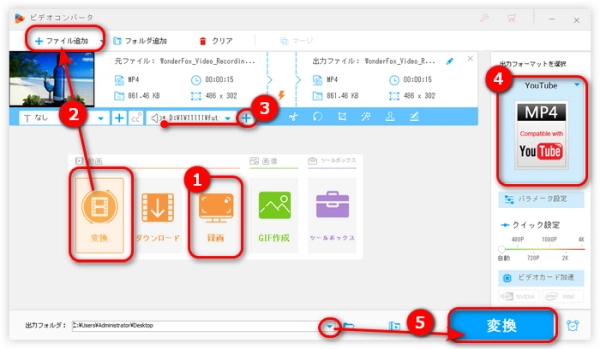


YouTubeは世界で最も普及している動画共用サイトです。YouTubeは音声のみの音楽ファイルを投稿することができませんが、音声と画像が入った動画やミュージックビデオをアップロードすることが可能です。
また、音楽を動画に変換してYouTubeにアップロードする他、YouTubeが運営しているYouTube Musicというサイトに音楽をアップロードすることもおすすめします。
今回の記事では、YouTubeに音楽をアップロードする方法、およびYouTube Musicに音楽・音声のみをアップロードする方法を紹介します。
WonderFox HD Video Converter Factory ProはWindows向けの動画・音楽処理ソフトです。簡単に動画を作成できるほか、音楽と録画した動画を結合することも可能です。また、音声ファイルを圧縮したり、好きな音楽・動画をAndroid・iPhone着信音に変換したりすることも可能です。
そのほか、動画・音楽ダウンロード、編集、画面録画、録音、GIF作成などの機能もあります。
では、早速このソフトを無料ダウンロード無料ダウンロードして、音楽をYouTubeにアップロードできる動画に変換しましょう。
WonderFox HD Video Converter Factory Proを起動し、「録画」画面に切り替えます。
左上から一番目のアイコンをクリックして、録画範囲を選択します。ここでは、一枚の写真を用意して、この写真の範囲を選択して録画することをおすすめします。
録画形式、品質などを設定し、「システム音」と「マイク音」のチェックを外します。
「出力フォルダ」を設定したら、右上の赤い「REC」ボタンをクリックして、録画を開始します。
録画を終了したい場合は、「Ctrl + F1」を押します。
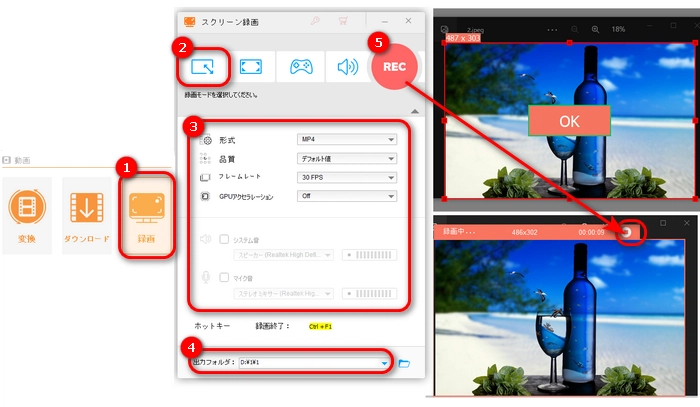
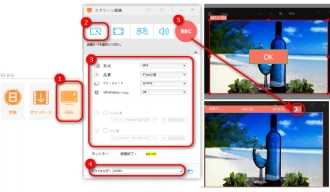
ヒント:「システム音」のチェックボックスにチェックを入れて、YouTubeにアップロードしたい音楽を流れながら録画すれば、録画をそのままYouTubeにアップロードすることができます。しかし、これで収録した音質は元の音楽より少し劣ります。
WonderFox HD Video Converter Factory Proの最初画面で「変換」を選択します。
「+ファイル追加」をクリックして、先録画した動画をソフトに読み込みます。
青いツールバーにある二番目の「+」をクリックして、YouTubeにアップロードしたい音楽を追加します。これで、トラック欄で音楽のファイルパスが表示されます。
右側の形式アイコンをクリックして、「ウェブ」カテゴリに移動して、「YouTube MP4」を選択します。
下にある逆三角形をクリックして、動画の保存先を設定します。
最後、「変換」をクリックして、音楽を入れたしたファイルを書き出します。
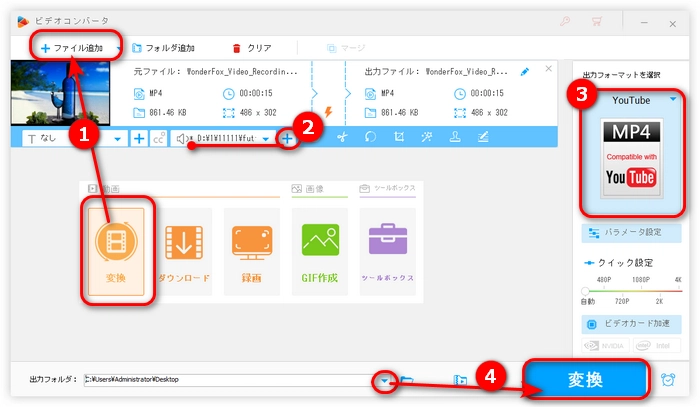
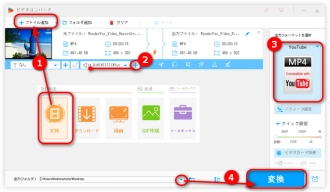
WonderFox HD Video Converter Factory Proを無料ダウンロード>>>WonderFox HD Video Converter Factory Proを無料ダウンロード>>>
自分のYouTubeチャンネルにアクセスし、「動画をアップロード」をクリックします。
「ファイルを選択」をクリックして、ファイルを選択します。すべての設定が完了したら、「保存」ボタンを押して、音楽を入れた動画をYouTubeにアップロードします。
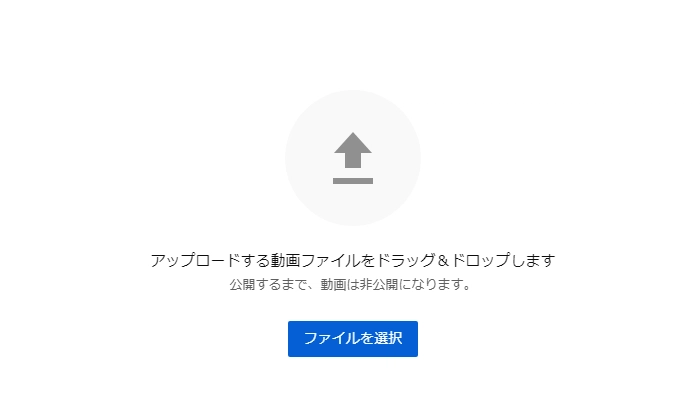
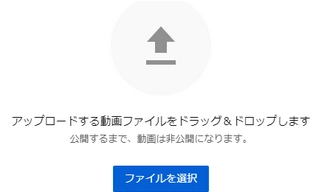
YouTube Musicは、YouTubeが提供する音楽配信サービスとして、音楽をアップロードできる他、YouTubeにあるミュージックビデオも見れます。
YouTube Musicに音楽をアップロードする手順:
1.YouTube Music公式サイト:https://music.youtube.com/にアクセスして、ログインします。
2.ログインした後、自分のアバターをクリックして、「音楽をアップロード」をクリックします。
3.YouTube Musicにアップロードしたい音楽を選択したら、「開く」をクリックします。
4.数十秒後、ポップアップされたアップロード画面で「完了」をクリックします。
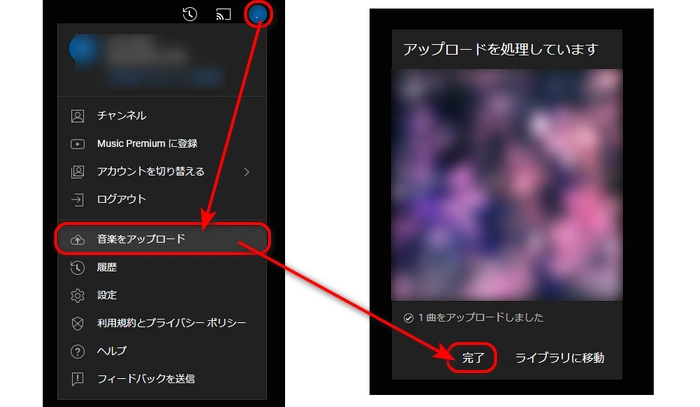
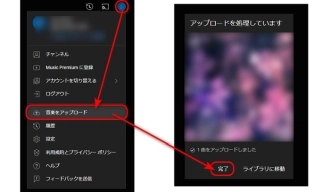
以上は音楽をYouTubeにアップロードするために、音楽と動画を結合する方法でした。WonderFox HD Video Converter Factory Proを使えば、YouTubeにアップロードしたい音楽と動画を結合する以外、動画から音声を抽出することも可能です。ご必要があれば、ぜひこのソフトを無料ダウンロードして、体験してみてください。
利用規約 | プライバシーポリシー | ライセンスポリシー | Copyright © 2009-2025 WonderFox Soft, Inc. All Rights Reserved.